Una vez hayas terminado los seis pasos para iniciar con el manejo de facturación electrónica y haber adquirido tu propio certificado digital, podrás realizar el seguimiento del mismo.
Para hacer el seguimiento, es necesario ingresar a Siigo Nube por la ruta: ![]() Configuración, allí seleccionarás la opción Habilitaciones DIAN – Certificado digital – Seguimiento certificado digital.
Configuración, allí seleccionarás la opción Habilitaciones DIAN – Certificado digital – Seguimiento certificado digital.
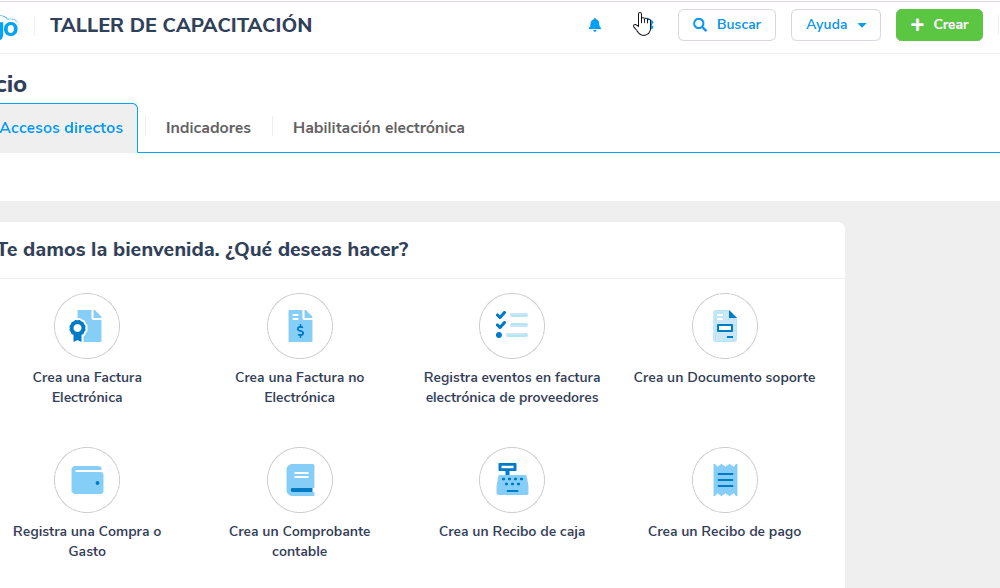
El sistema te abre de manera automática la plataforma tecnológica, donde te habilita la siguiente pantalla:
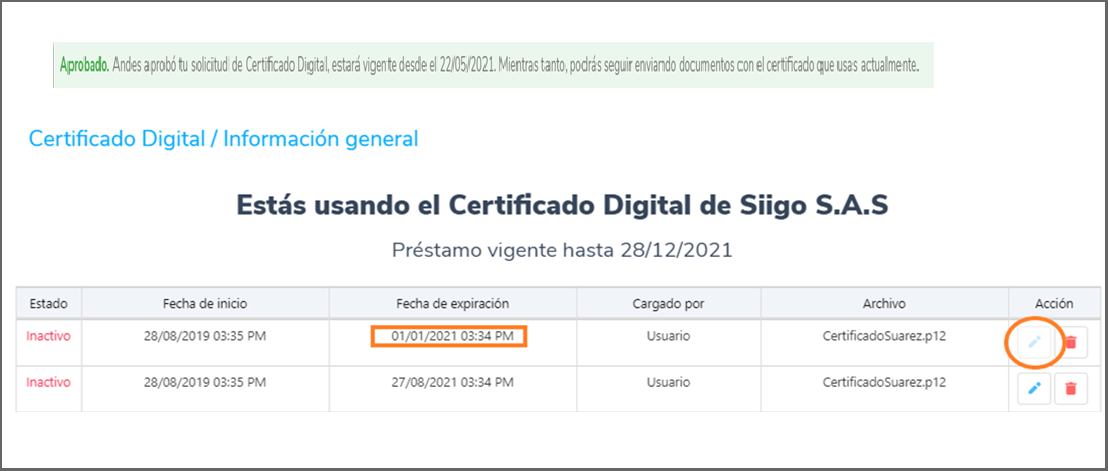
Aquí visualizarás la información general del certificado digital, como: un mensaje en la parte superior de la pantalla si Andes aprobó tu solicitud del certificado digital, el estado, la fecha de inicio y la fecha de expiración.
Cuando el certificado digital se encuentre en estado Activo, se mostrará el ícono (editar) ![]() y te habilitará la siguiente ventana, donde podrás cambiar el estado.
y te habilitará la siguiente ventana, donde podrás cambiar el estado.
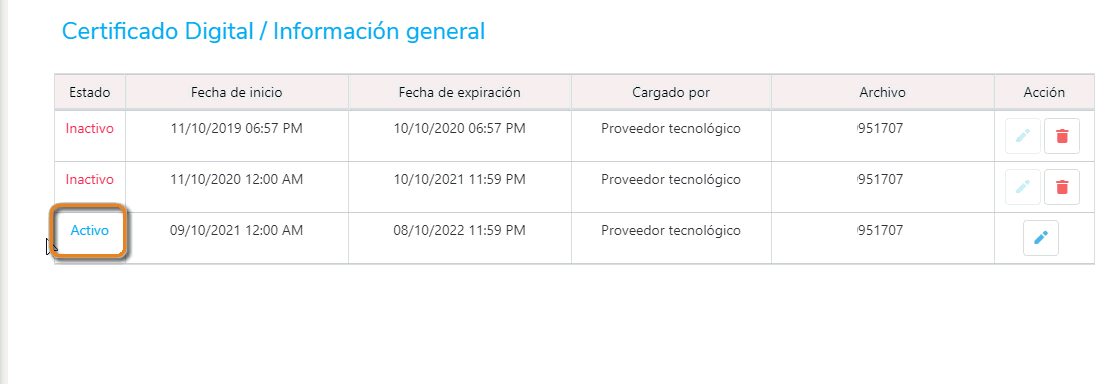
Importante: si te encuentras tramitando tu certificado digital en Andes o cuentas con uno activo y está dentro de los primeros 11 meses de vigencia, se mostrará un mensaje en la parte superior para redireccionarte al seguimiento del trámite de tu certificado.
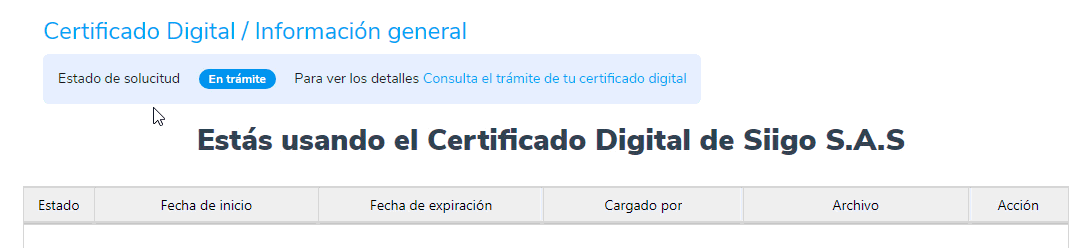
Otra ruta para hacer el seguimiento de tu certificado digital propio es desde la plataforma tecnológica y seleccionas la opción Certificado digital – Adquiere tu certificado.
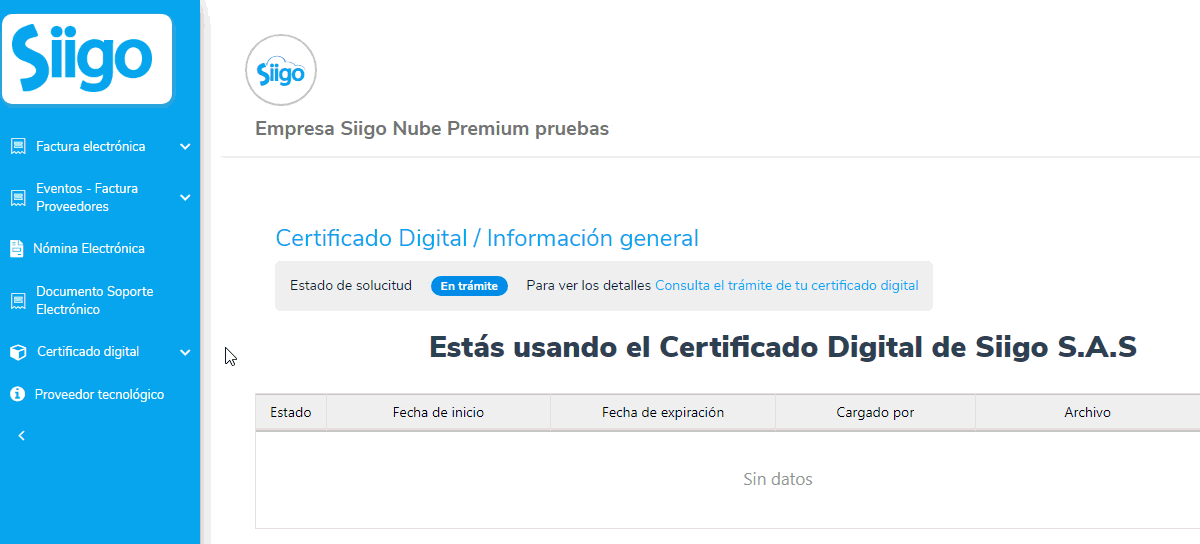
Donde encontrarás tres pasos, allí te ubicas en el paso 3: Consulta el trámite de tu certificado digital, das clic en el botón ![]() y el sistema habilita la siguiente pantalla:
y el sistema habilita la siguiente pantalla:
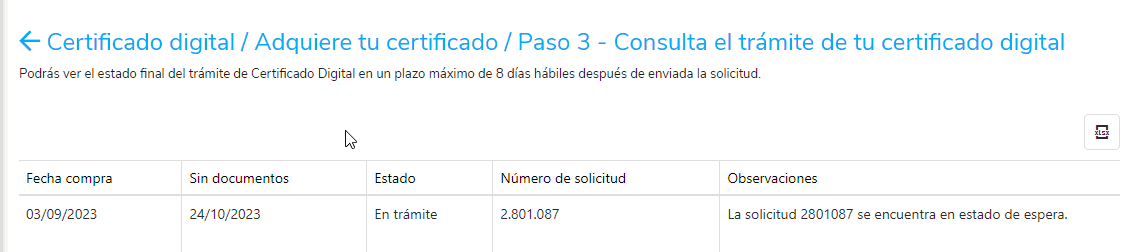
Dentro del estado de tu certificado digital puedes encontrar lo siguiente:
* En trámite: te indica que los documentos están en proceso de revisión por parte de nuestro aliado y esto tomará un par de días hábiles a partir de la fecha de envío para su aprobación.
* Aceptado: este estado señala que la solicitud de certificado digital ha sido aceptada.
* Rechazado: el sistema te mostrará en la columna de observaciones, las indicaciones para realizar las correcciones de los documentos anexados. Además, recibirás un correo electrónico con el asunto “Rechazo solicitud de certificado digital”, indicando el rechazo y que proceso puedes realizar para corregirlo y enviarlo nuevamente.
El correo al cual se te enviará la información es el que encuentras registrado como contacto principal en el ![]() y lo visualizarás en la parte superior derecha de la pantalla.
y lo visualizarás en la parte superior derecha de la pantalla.
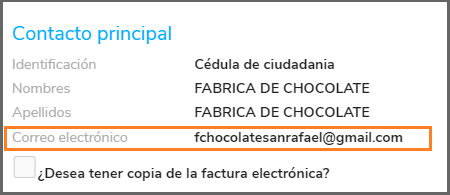
* Completado: te informa que el certificado digital propio ya ha sido aprobado, y está disponible para que pueda ser utilizado al momento de elaborar las facturas electrónicas de venta con validación previa.
* Vencido: indica que el certificado digital ha alcanzado el final de su período de vigencia y por lo tanto, es necesario generar una nueva solicitud para Andes.
